Konfiguration von Mozilla Thunderbird¶
Thunderbird stellt einen Assistenten bereit, der versucht, Konfigurationswerte für den eingehenden und ausgehenden Server zu ermitteln und vorzuschlagen.
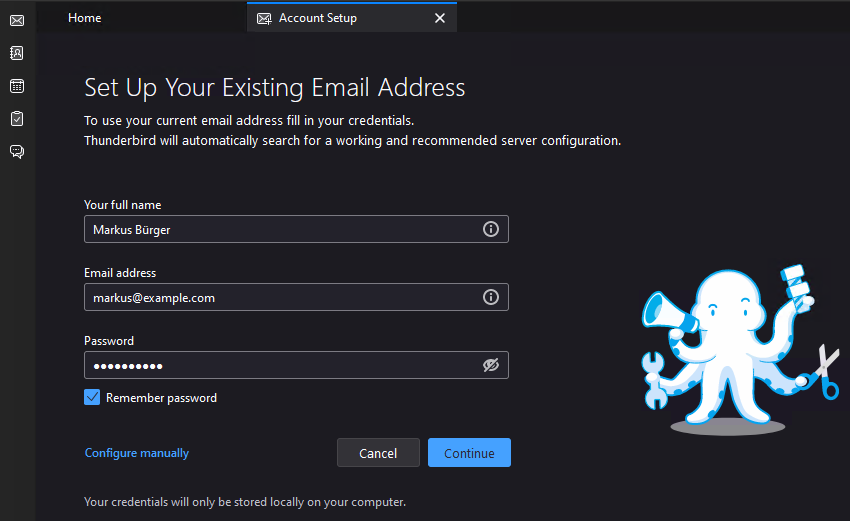
Hinweis
Zum aktuellen Zeitpunkt unterstützt Kopano Cloud die automatische Konfiguration von Thunderbird nicht vollständig. Stattdessen muss das Konto manuell konfiguriert werden.
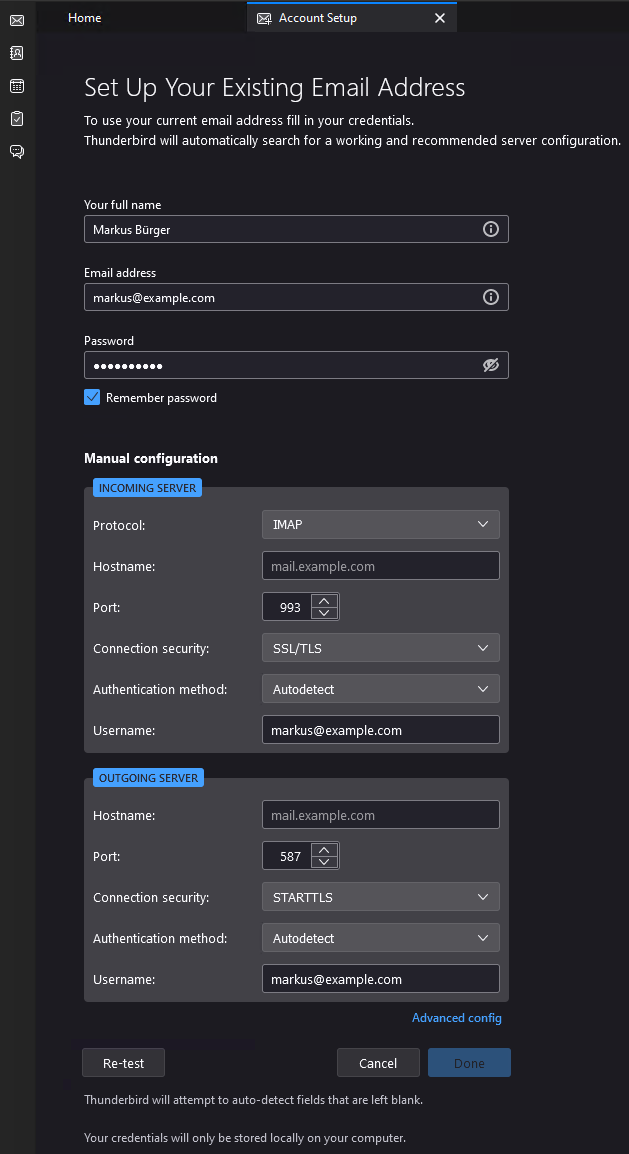
- Zunächst muss der Hostname auf mail.myexchange.rocks gesetzt werden.
- Dann muss der eingehende Server SSL/TLS auf Port 993 verwenden.
- Danach muss der ausgehende Server STARTTLS auf Port 587 verwenden.
- Nachdem alle Einstellungen eingegeben wurden, klicken Sie bitte auf . Dadurch kann das Konto erstellt werden.
- Zum Schluss klicken Sie auf den Button , um die Thunderbird-Konfiguration abzuschließen.
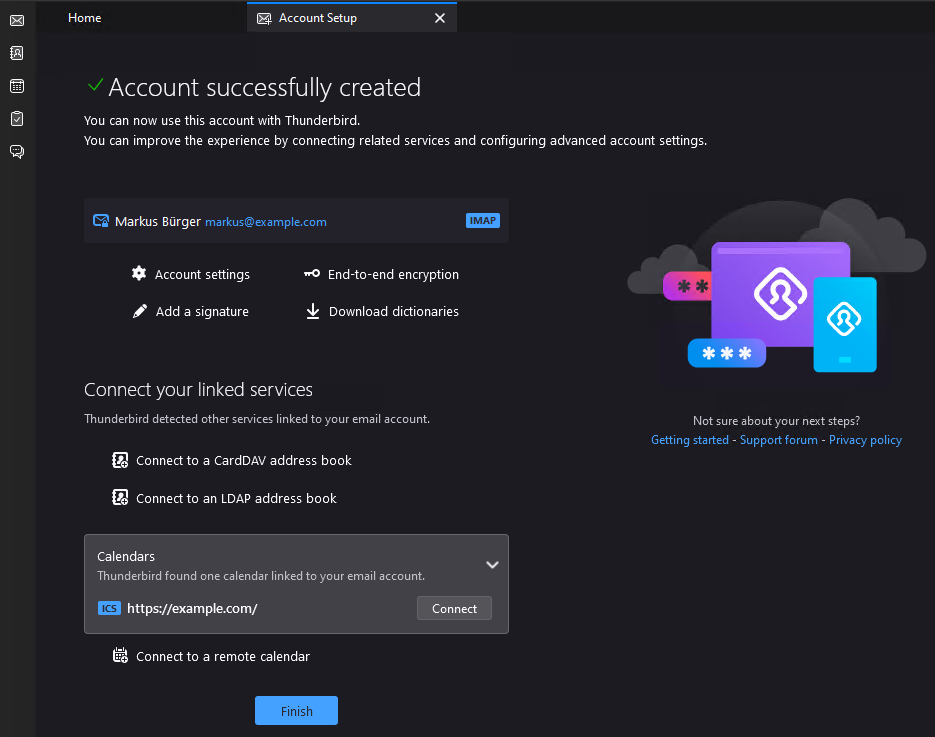
Nun kann das Konto E-Mails senden und empfangen. Funktionen wie Kalender- oder Kontaktzugriff für Thunderbird werden derzeit von Kopano Cloud nicht angeboten. Einige Benutzer haben jedoch positive Erfahrungen mit der Nutzung von TB-Sync gemacht, einem Thunderbird-Addon, das den Zugriff auf diese Funktionen über ActiveSync ermöglicht.